
Macht ein paar Schnappschüsse und zeigt uns eure besten Bilder
Matthew Groizard, SIEE:
Die herrlich detailreiche Welt von Uncharted 4 lädt ihre Spieler geradezu ein, die SHARE-Taste zu drücken und Augenblicke aus Drakes neuestem Abenteuer festzuhalten. Praktischerweise ist im Day-One-Patch ein spezieller Fotomodus enthalten, der euch erlaubt, die ganze Action mit der Kunstfertigkeit eines Fotografen festzuhalten, sobald er im Menü „Optionen“ aktiviert wurde.
Euch steht eine ganze Reihe von Optionen zur Auswahl. Damit ihr auch immer die perfekten Schnappschüsse hinkriegt, haben wir für euch einige Tipps zusammengestellt.
- Geht ganz nah ran.
Die Kamerasteuerung im Fotomodus von Uncharted 4 ist mit einer „Dolly“-Einstellung ausgestattet. Diese erlaubt euch, näher heran oder weiter weg zu fahren (R1/ L1), die Neigung zu steuern (die Richtungstasten Links/Rechts), um dem Bild euren ganz eigenen Blickwinkel zu verpassen, und eine „Sichtfeld“-Anpassung vorzunehmen, mit der ihr euch mehr auf einzelne Details konzentrieren könnt.Habt keine Scheu, verschiedene Winkel auszuprobieren und etwas mit den Einstellungen zu spielen.
- Einen Fokus setzen.
Ein toller Trick, um bestimmte Objekte in einem Bild hervorzuheben, ist, sie direkt in den Fokus zu setzen. Der Uncharted 4-Fotomodus beinhaltet eine „Schärfentiefe“-Einstellung, die euch erlaubt, den Fokus auf Objekte in einer bestimmten Entfernung zu setzen, um sie im Bild hervorstechen zu lassen.Wir empfehlen, anfangs die Intensität des Effektes zu erhöhen (R1), um genau die Entfernung einzustellen, die ihr haben wollt, und dann schrittweise die Intensität zurückzuschrauben (L1), bis ihr die perfekte Intensität gefunden habt.
- Verbergt die Charaktere.
Manchmal ist weniger mehr. Wenn ihr gerne eine spektakuläre Landschaft oder atemberaubende Architektur aufnehmen wollt, ohne dass einer der Charaktere euch „photobombt“, könnt ihr sie jederzeit mit der „Charaktere ausblenden“-Einstellung aus eurem Bild verbannen.Und das Beste ist: Ihr müsst nicht alle verbergen. Ihr könnt entscheiden, ob ihr nur den Spielercharakter, eure Freunde, eure Gegner oder sogar Zivilisten ausblenden wollt. Dadurch könnte ihr genau das einfangen, was ihr auch wollt.
- Setzt etwas in Bewegung.
Ein wenig natürliche Bewegungsunschärfe ist eine tolle Möglichkeit, um in einem statischen Bild ein Gefühl der Bewegung zu erzeugen. Ihr könnt eurem Schwung über eine Schlucht eine ganz neue Dramatik verleihen, wenn die steilen Klippenwände verschwommen vorbeihuschen.Ihr könnt beliebig viel oder wenig Bewegungsunschärfe einstellen, also spielt ein wenig mit den Einstellungen herum, bis ihr zufrieden seid.
- Verleiht dem Bild den letzten Schliff.
Habt ihr das perfekte Foto geschossen, gibt es viele Optionen, um eurem Bild etwas Feinschliff zu verleihen. Manche kennt ihr vielleicht bereits, manche werden sich weniger vertraut anhören. „Schärfe“, „Helligkeit“ und „Sättigung“ werden den meisten wohl bekannt sein. Einige andere klingen etwas ausgefallener:- Chromatische Aberration ist ein Phänomen, das häufig in der Fotografie vorkommt. Hierbei scheinen bestimmte Farben des Spektrums aus den Ecken von Objekten „hervorzubluten“. Wir empfehlen euch, ein wenig am Filter herumzuschrauben, dann seht ihr schon, was wir meinen.
- Filmkörnung fügt einen Filter hinzu, der das traditionelle „Rauschen“ einer analogen Filmaufnahme nachahmt. Das ist ein abgefahrener Effekt, der Bildern einen klassischen Kinolook verleiht.
- Vignette erschafft einen hellen Fokus in der Mitte des Bildes, der sich zum Rand hin verdunkelt. Das eignet sich toll, um dem Bild einen nachdenklichen oder düsteren Effekt zu geben.
- Packt eure Filter aus.
Der Fotomodus von Uncharted 4 enthält eine Menge voreingestellter Filter, mit denen ihr euren Bildern ein einzigartiges Flair verleihen könnt. Ihr könnt euren Bildern ein warmes Vintage-Feeling verleihen, sie mit düsteren Noir-Tönen schmücken oder – ganz klassisch und sehr stilvoll – sie mit einem Schwarz-Weiß-Effekt versehen. Jeder Filter verleiht dem Bild seine eigene besondere Atmosphäre und Optik. Also spielt herum und findet die Filter, die euch am besten gefallen. - Verwendet das PNG-Format für die bestmögliche Qualität.
Standardmäßig speichert das PlayStation 4-System eure Screenshots im komprimierten JPEG-Format. Dieses Format ist eine tolle Möglichkeit, Speicherplatz zu sparen, aber leider auf Kosten der Qualität. Wenn ihr wirklich jedes einzelne Detail eures Bildes festhalten wollt, dann wechselt zu PNG.Ihr könnt die Einstellung vornehmen im „Verfügbar machen“-Menü vornehmen, indem ihr [OPTIONS] drückt und die Option „Verfügbarmachen und Übertragungen“ auswählt. Dort geht ihr auf „Screenshot-Einstellungen“ und schaltet das „Bildformat“ auf „PNG“.
Mit all diesen Tipps im Gepäck solltet ihr jetzt gut vorbereitet sein, um in Uncharted 4 ein paar atemberaubende Aufnahmen zu machen. Teilt eure Lieblingsbilder auf Twitter mit uns!
Wir suchen die Uncharted 4 Community Playlist!

Ihr habt das große Abenteuer noch nicht ergattert oder wollt schon aus Prinzip die imposante Nathan Drake-Figur der Libertalia Edition euer Eigen nennen? Dann aufgepasst, denn bei unserer neuesten Uncharted-Aktion könnt ihr, neben 6 Monaten Spotify Premium, die heiß begehrte und streng limitierte Libertalia Edition abstauben, die mit exklusivem Steelbook, der detailgetreuen Figur und mehr aufwartet.
Was ihr dafür tun müsst? Ganz einfach, verratet uns einen Song, den ihr definitiv in der Uncharted 4: A Thief’s End Community Playlist sehen wollt (oder einfach euren Lieblings-Song – wir wollen nicht pingelig sein), bestätigt eure Auswahl und schon habt ihr die Chance auf den großen Hauptgewinn!


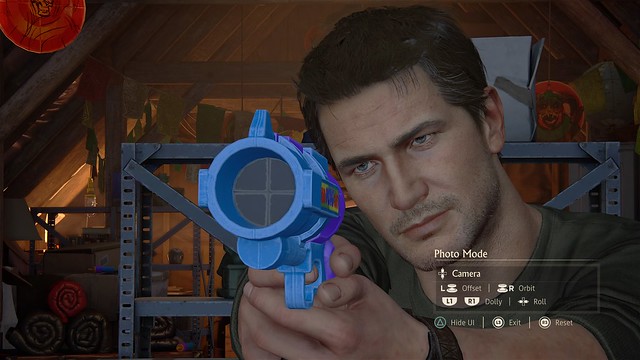
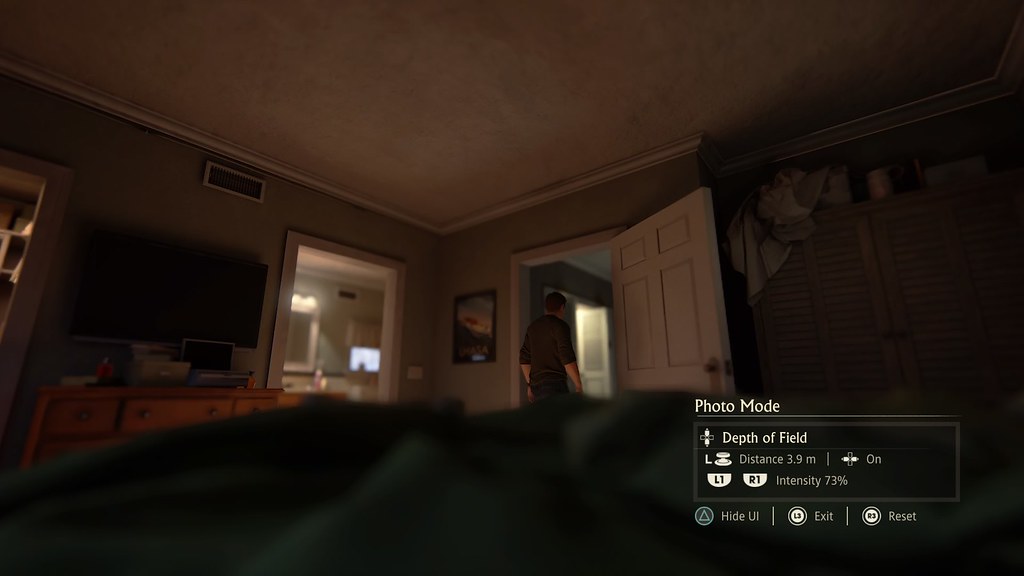
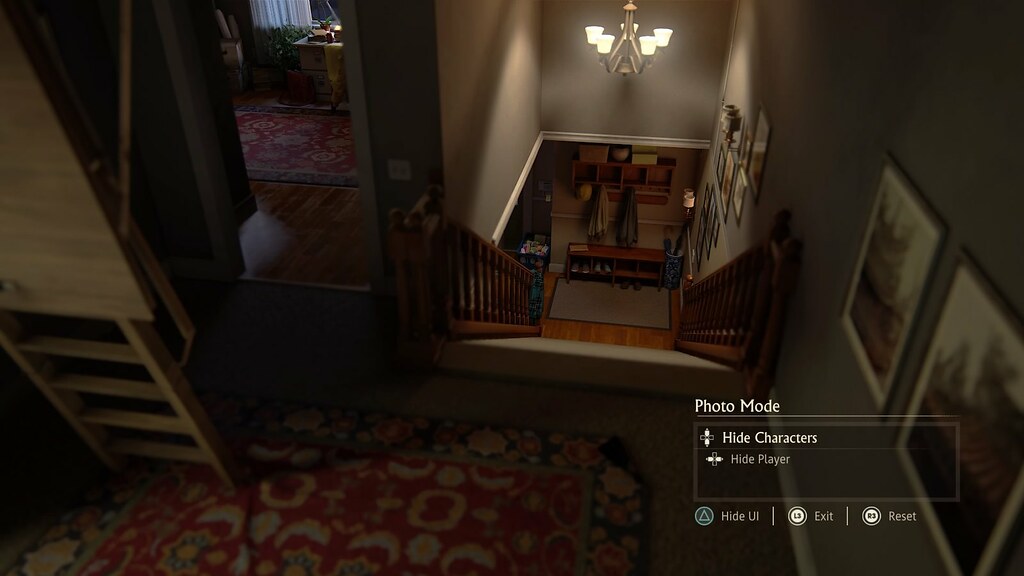
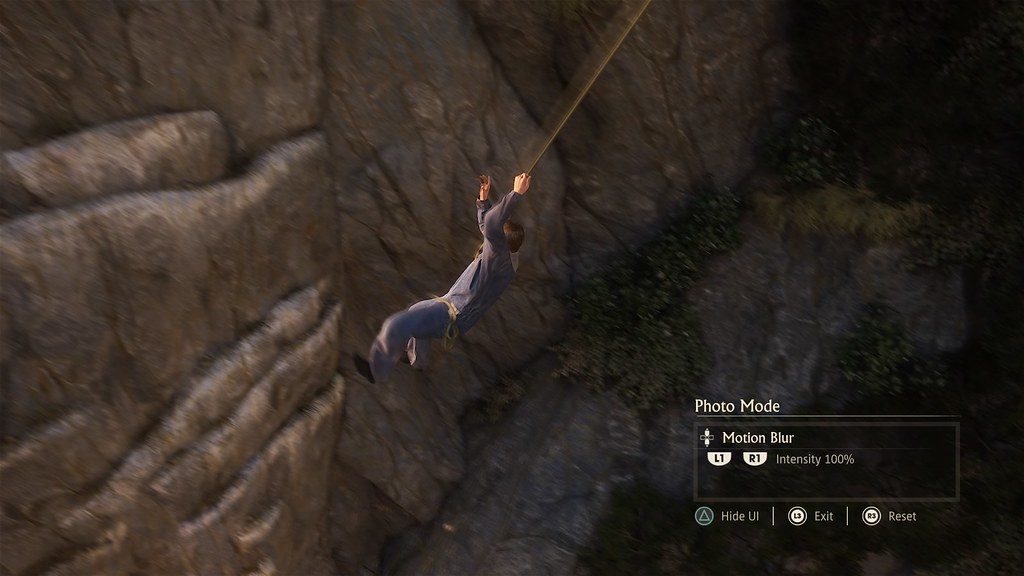
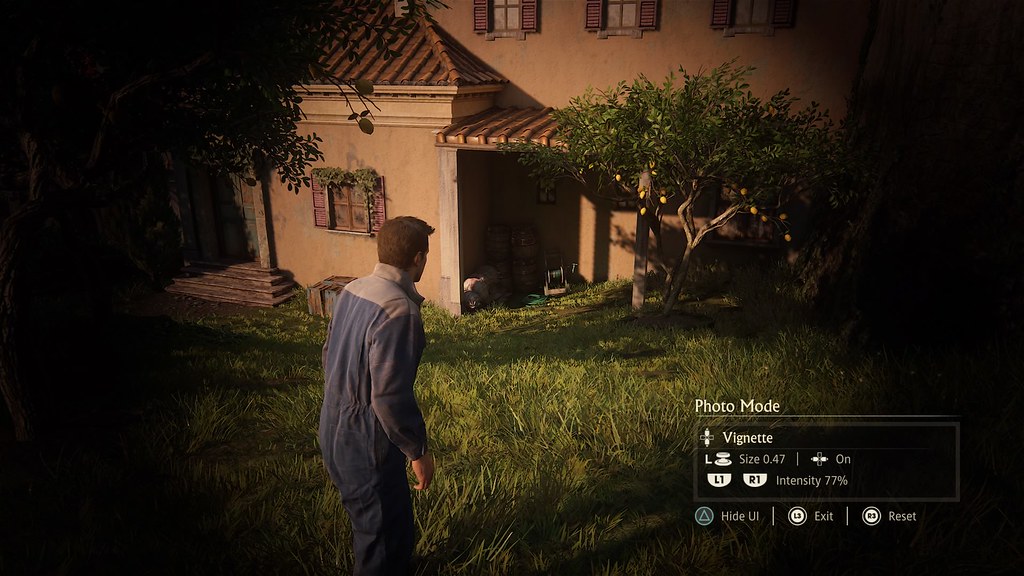
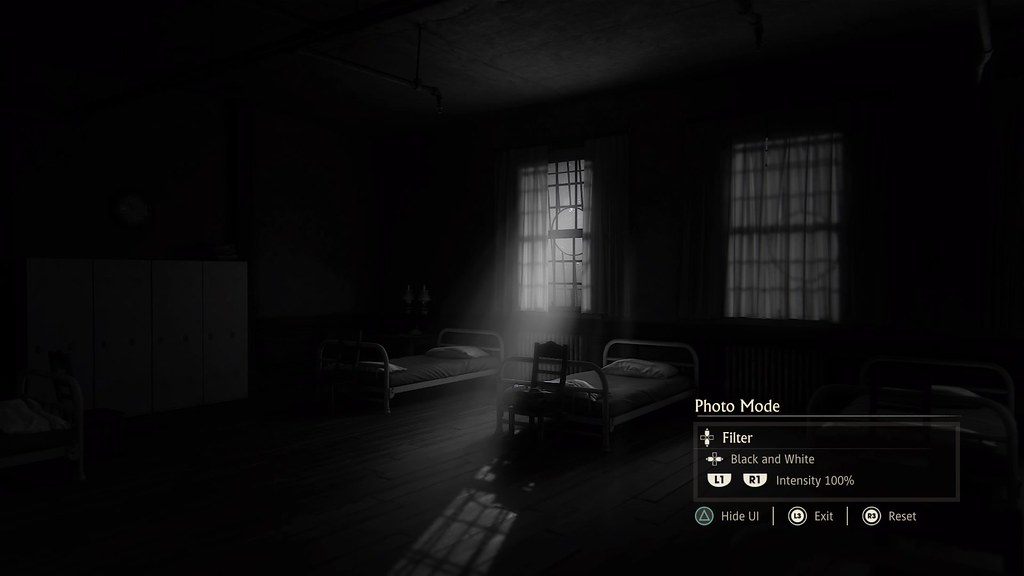



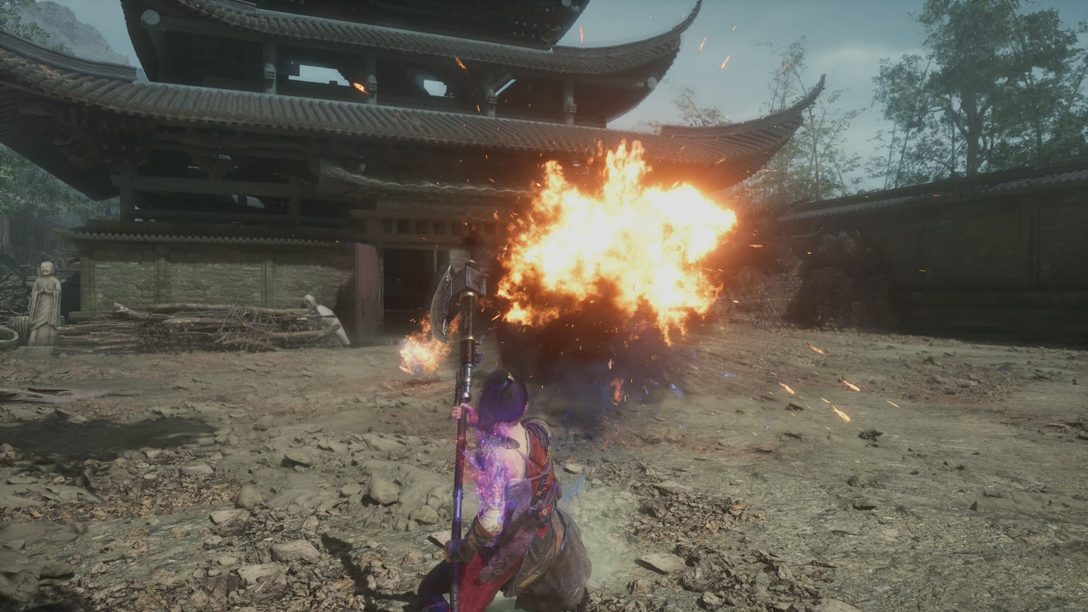




Kommentare sind geschlossen.